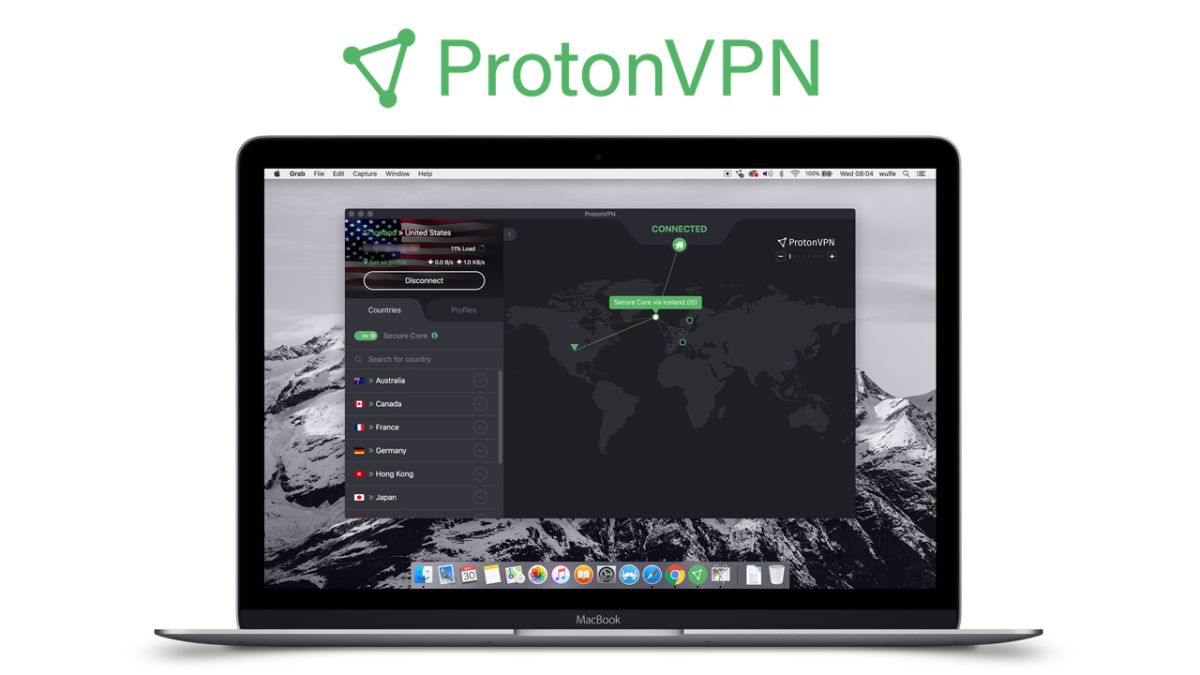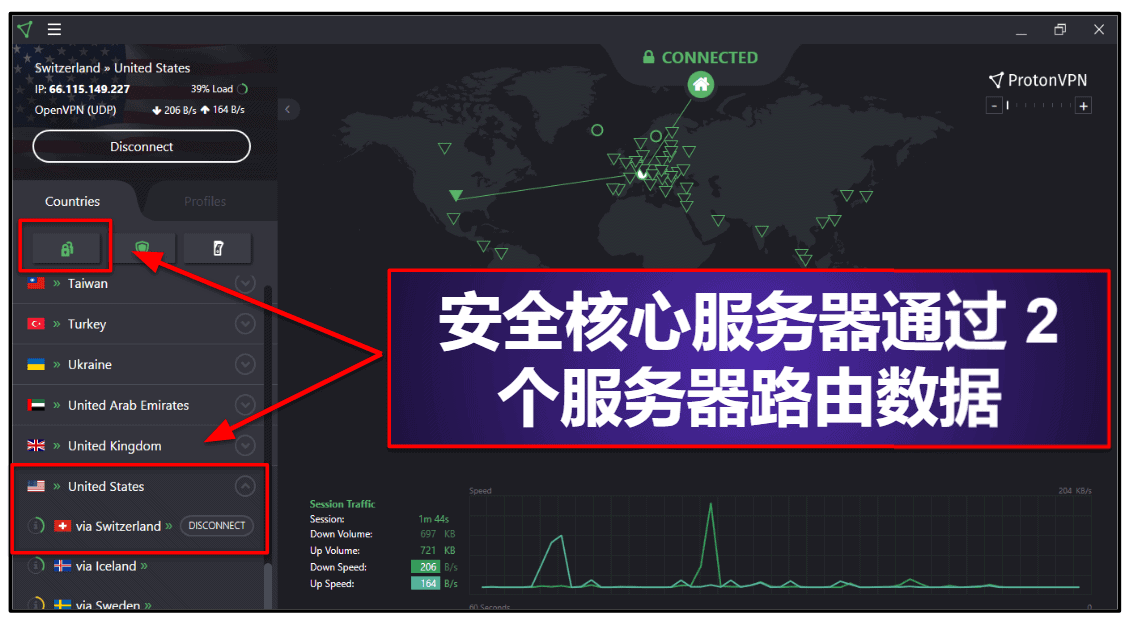苹果在 WWDC 24 全球开发者大会带来全新的 iPhone 镜像输出 功能,这功能可以让你透过 Mac 就能无线操控 iPhone,而且你的 iPhone 不需要解锁的情况下,你就可以在 Mac 上直接操作 iPhone 的应用程式、也可以直接在 Mac 里把资料输入到 iPhone、也能同步看到 iPhone 的通知,接下来跟着我们一起看看如何在 iOS 18 和 macOS Sequoia 使用 iPhone 镜像输出功能。
*撰文时的使用版本为开发者测试版本,iOS 18 正式版预计在今年九月才会正式推出。
相关文章 你的 iPhone 手机,每天必定会使用的功能有哪些?
苹果的「 iPhone 镜像输出 」功能是什麽?
全新的 macOS Sequoia 作业系统,加入一个「iPhone 的镜像输出功能」,这功能可以让你透过 Mac 就能无线操控 iPhone,并透过 Mac 的键盘、触控板、滑鼠来操控 iPhone,所以,你可以在 Mac 上直接操作 iPhone 的应用程式、也可以直接在 Mac 里把资料输入到 iPhone、也能同步看到 iPhone 的通知。
如何开始「iPhone 镜像输出」功能?
iPhone 镜像输出限制
想要正式享受 iPhone 镜像输出带来的便利性之前,要先确认以下条件是否都有符合:
- Mac 要升级至 macOS Sequoia 作业系统(*目前为开发者测试版 Beta 2)
- iPhone 要升级至 iOS 18 作业系统(*目前为开发者测试版 Beta 2)
- Mac 与 iPhone 都有登入同一个人的 Apple ID
- 蓝牙与 Wi-Fi 功能都有开启
- 并不需要在同一个 Wi-Fi ,但功能必需开启,跟 AirDrop 概念相同
- Mac 不能正在使用 AirPlay 或 Sidecar 功能
只要在 Mac 更新至 macOS Sequoia 作业系统最新版本,在 Mac 就会看到多一个「iPhone 镜像输出」的应用程式,接下来就跟着我们实际看看苹果推出的「iPhone 镜像输出」功能,有什麽特色之处、以及它具备哪些功能呢?
► 提供「App 切换器」、「回主画面」快速按键
在「iPhone 镜像输出」的视窗,有提供两个基本的功能,你可以透过滑鼠点一下就开启「App 切换器」。
或者快速回到 「iPhone 回主画面」。
也可以透过 App 工具列上的功能,来做调整,甚至是 App 想要放置的位置。
► 自行设定 iPhone 镜像输出要不要密码
- 在开始使 iPhone 镜像输出功能时,系统会询问你,Mac 要不要再次输入密码才能开始控制 iPhone。
- 选择「每次都询问」的话,就是每次连线时,都要输入一次 Mac 的密码。
- 选择「自动认证」的话,只要你正在使用 Mac 电脑,并开启 iPhone 镜像输出功能时,就会自动连接 iPhone。
这部分都可以从 iPhone 镜像输出里的设定,再做修改。
► iPhone 解锁时,镜像就会断线
在 Mac 使用 iPhone 镜像输出功能,你的 iPhone 并不需要解锁,就可以看到做到 iPhone 镜像输出功能,这样子平常 iPhone 放在旁边充电、显示待机模式,你一样可以透过 Mac 来操控手机。
如果拿起 iPhone 解锁滑手机的话,原本与 Mac 连线的 iPhone 镜像输出功能就会自动断线;需要时,就要再重新启动功能。
连线使用时,也会在 iPhone 通知上看到手机正在哪一台电脑镜像使用中。
手机在待机模式情况,也可以看到一个小图示显示正在镜像中,点选图示时,系统会询问是不是要停止镜像。
See alsoiOS 18 新功能